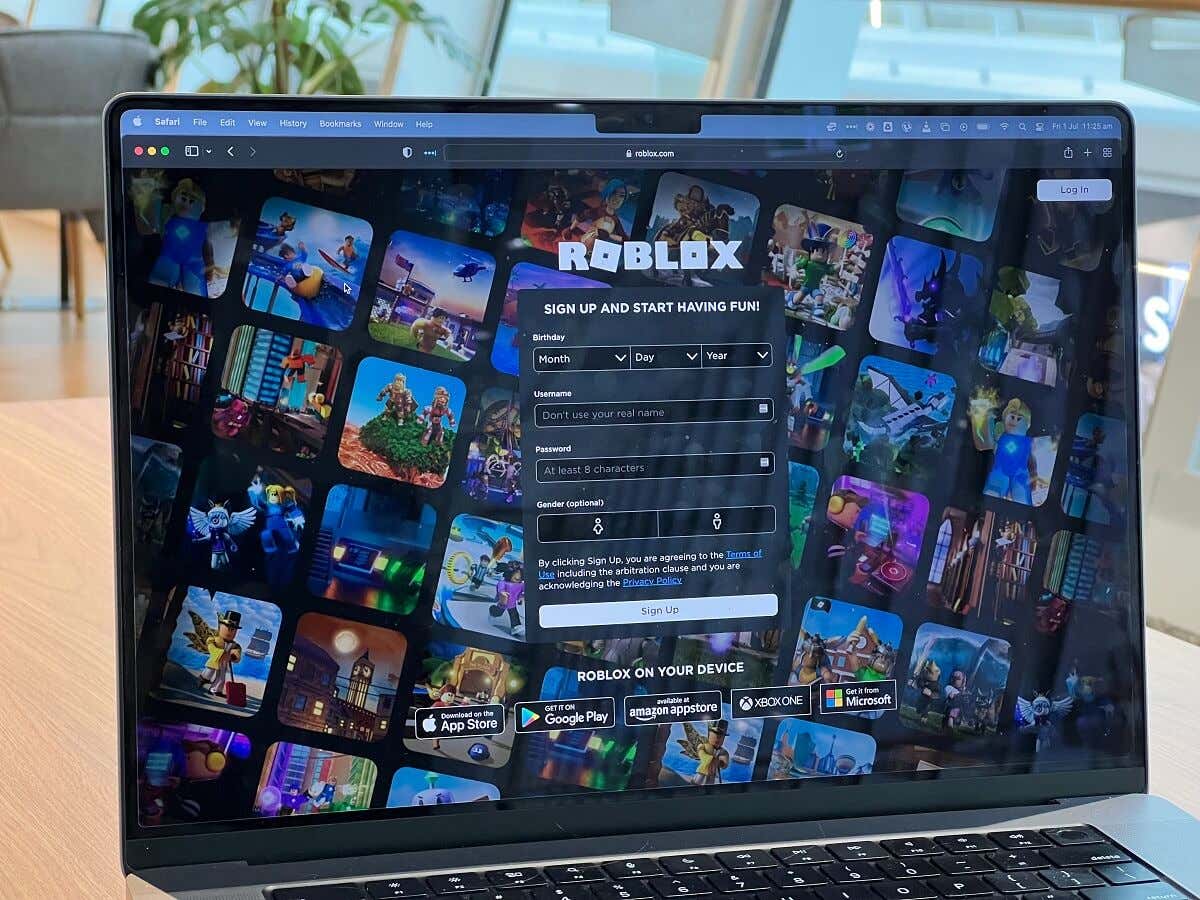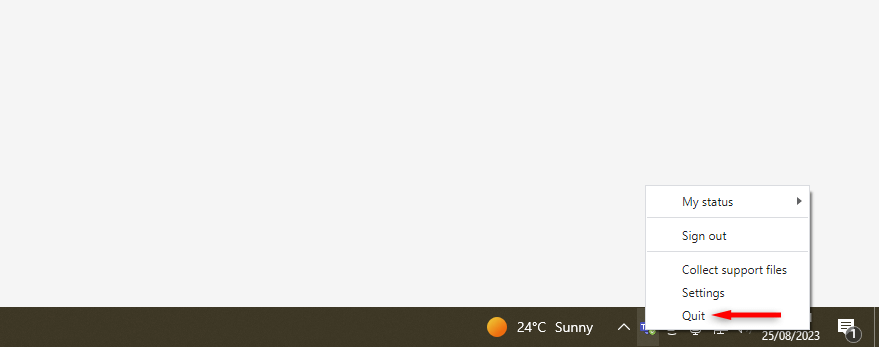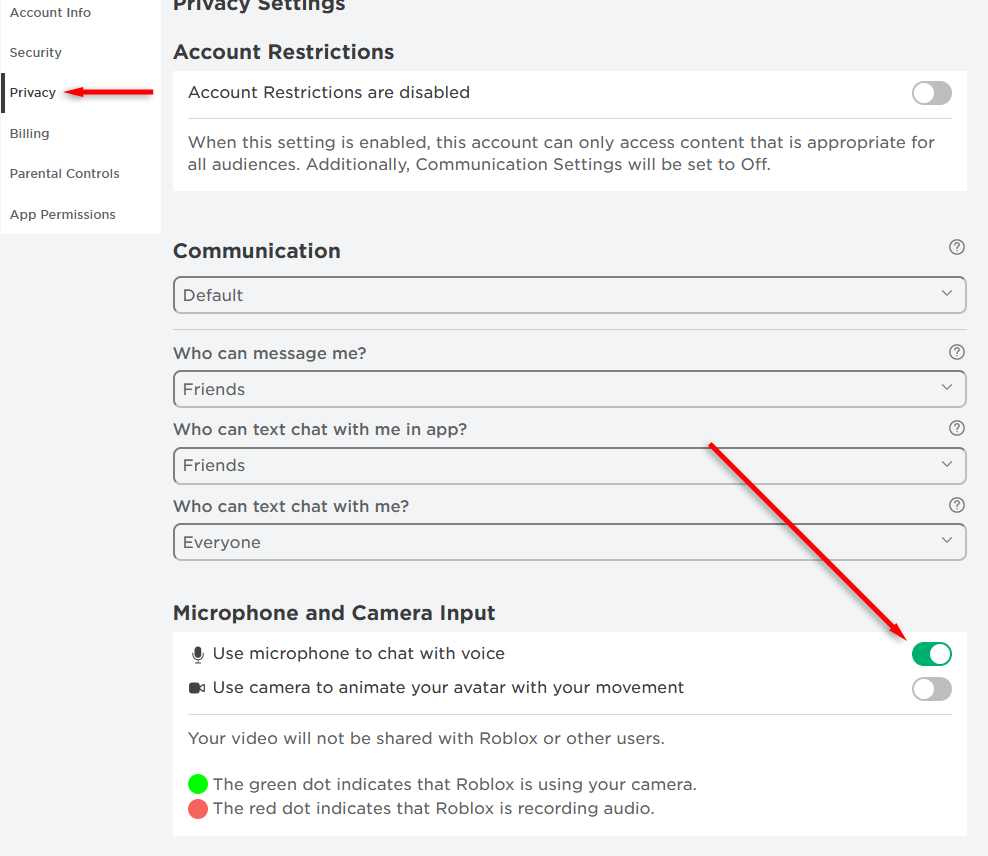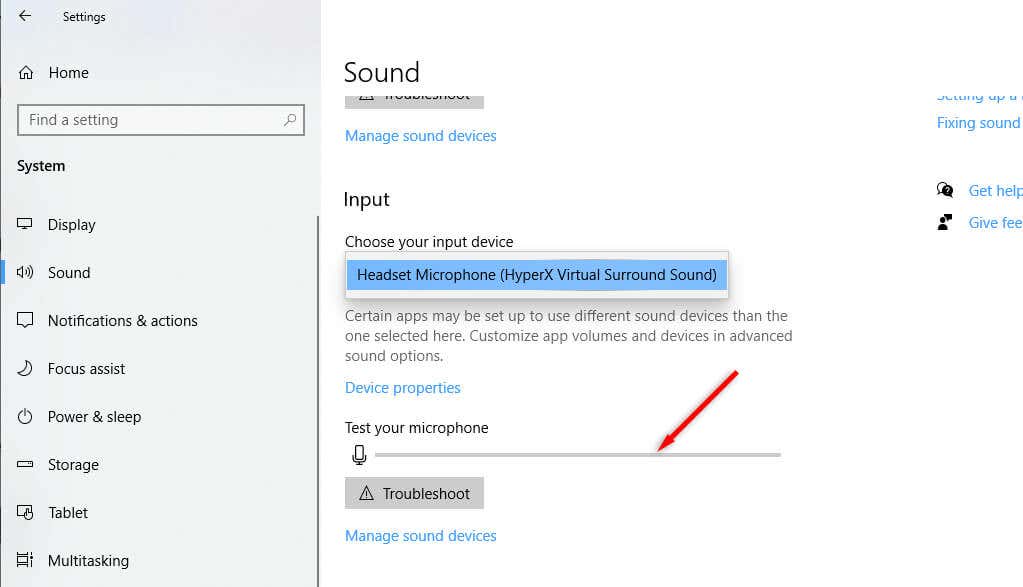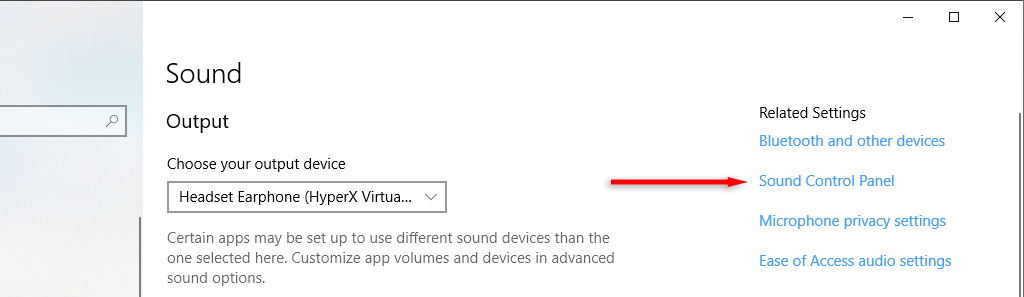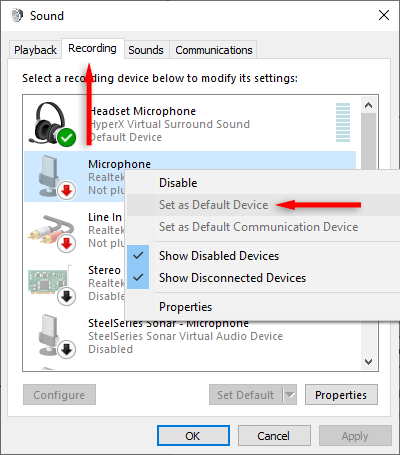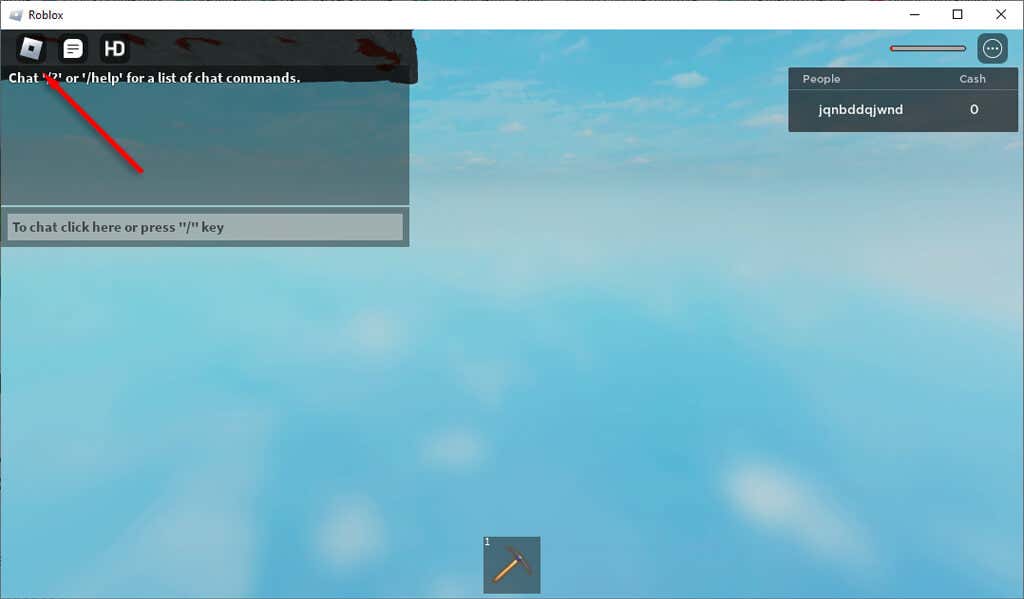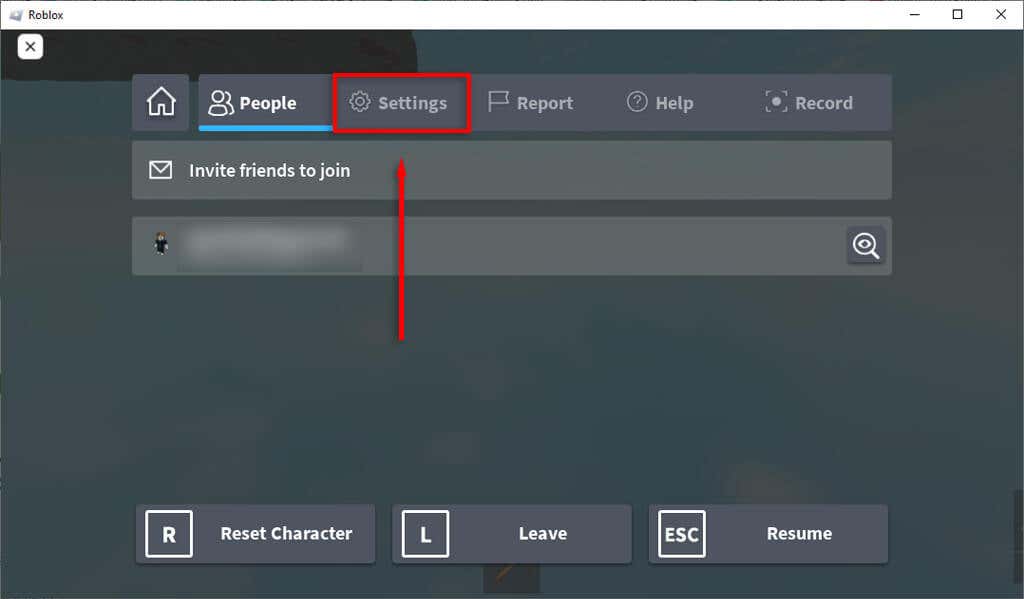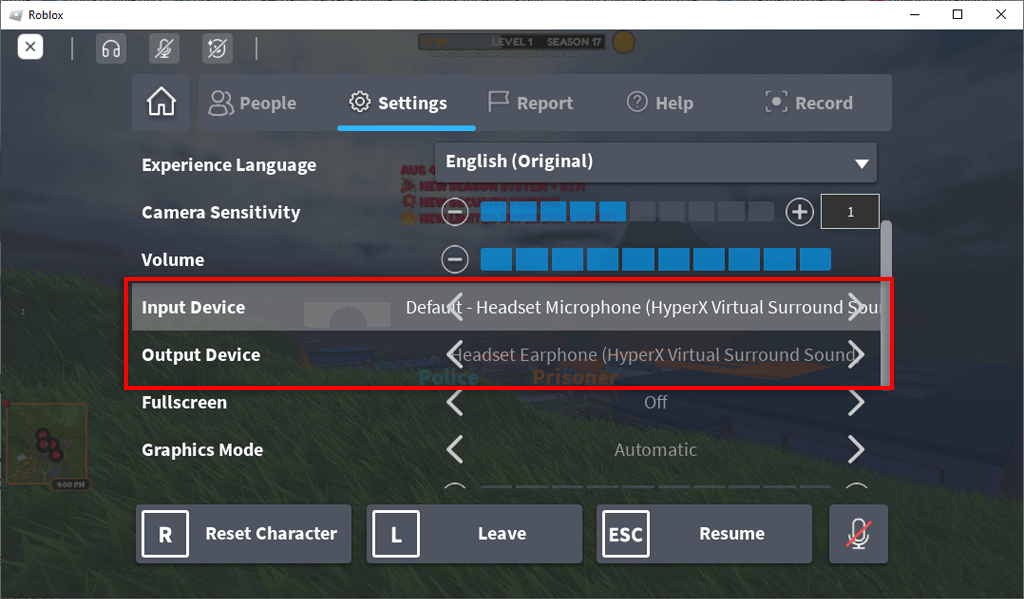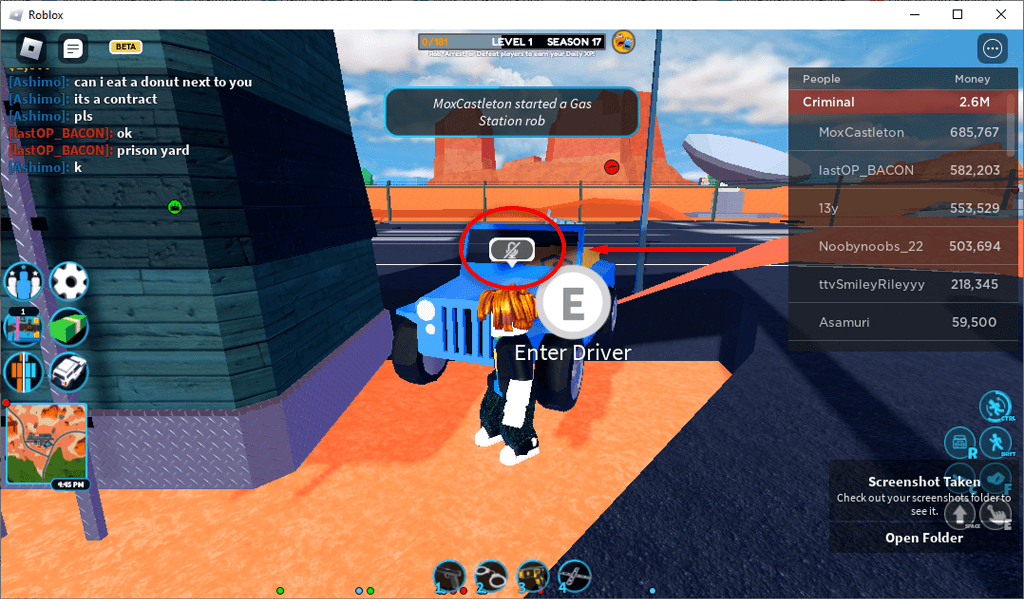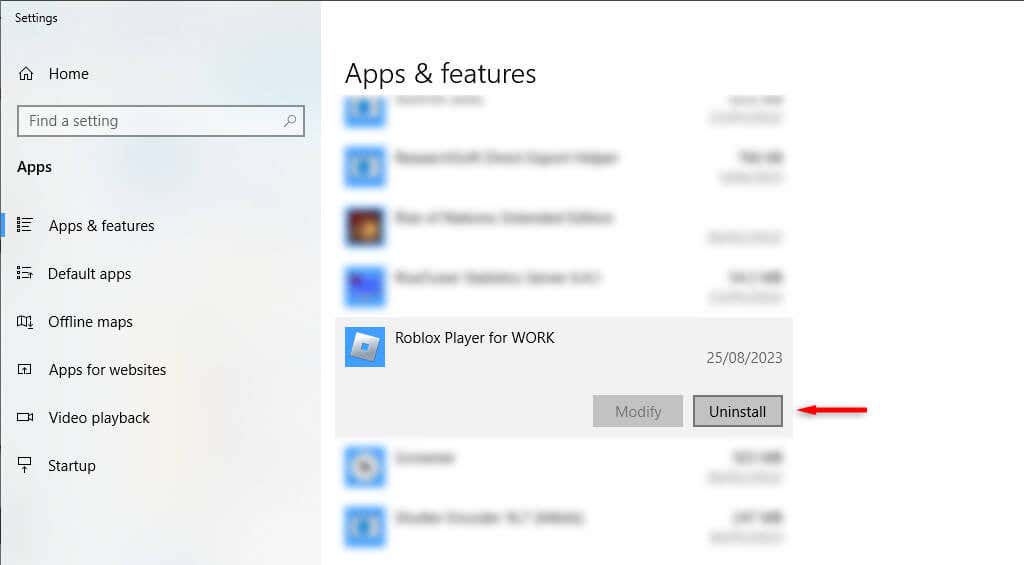Czy Twój czat głosowy Roblox nie działa? Funkcja czatu głosowego Roblox pozwala używać mikrofonu do rozmowy z innymi graczami Roblox w dowolnej grze pomocniczej. Problem polega na tym, że wiele rzeczy może pójść nie tak i spowodować, że Czat głosowy Roblox (VC) przestanie działać.
Poniżej wyjaśnimy, co zrobić, jeśli Roblox VC przestanie działać, w tym poprawki, które najprawdopodobniej sprawią, że czat głosowy ponownie zacznie działać.
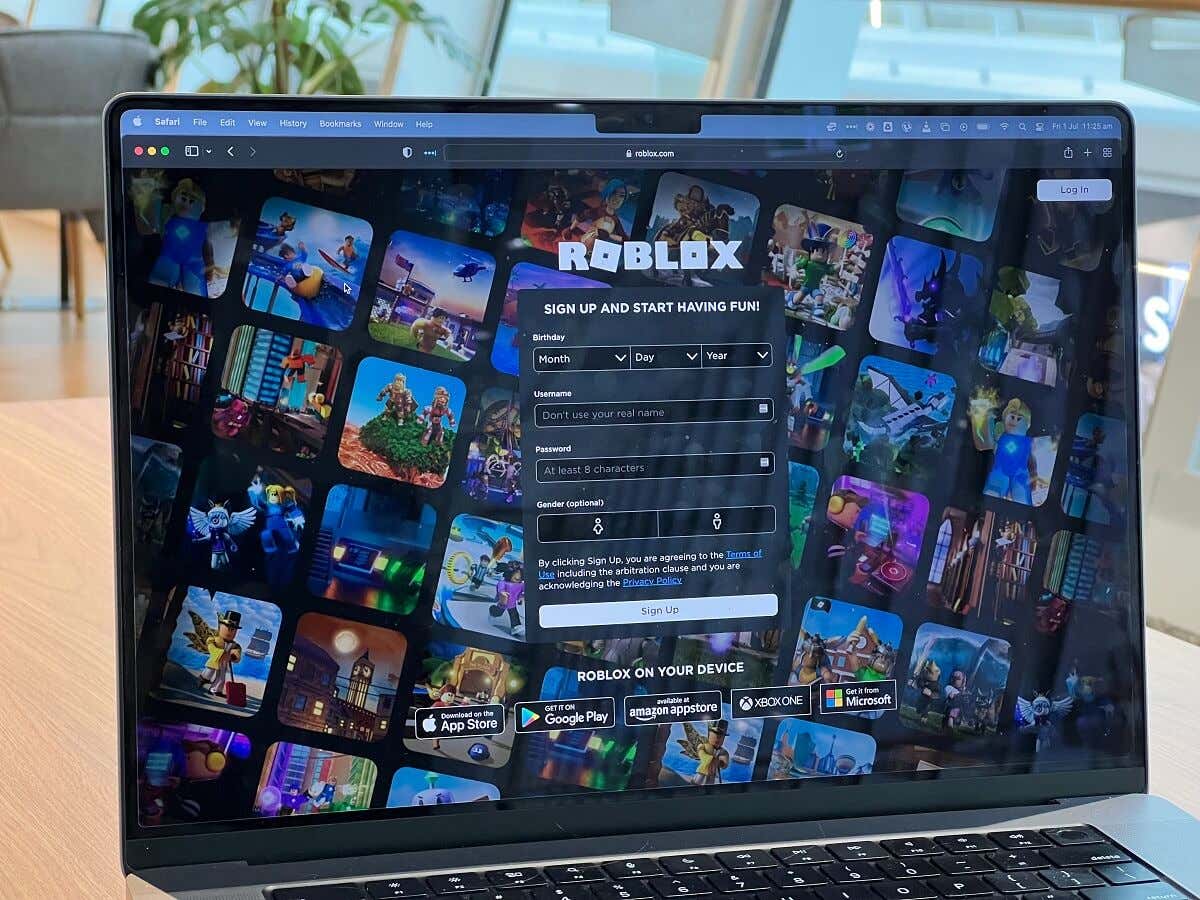
1. Sprawdź te szybkie poprawki
Zwykle funkcja przestrzennego czatu głosowego przestaje działać z prostego powodu. Zanim przejdziemy do szczegółowych wskazówek dotyczących rozwiązywania problemów, sprawdź te szybkie poprawki:
Uruchom ponownie komputer.Losowe usterki mogą spowodować, że wyjście mikrofonu przestanie działać. Aby to naprawić, spróbuj ponownie uruchomić Roblox i swój komputer.
Podłącz ponownieurządzenie audio.Jeśli do czatowania w grze używasz zewnętrznego mikrofonu, zestawu słuchawkowego lub kamery internetowej, spróbuj go odłączyć i ponownie podłączyć. Może to naprawić nieoczekiwane błędy i sprawić, że Roblox rozpozna Twoje urządzenie.
Odłącz inneurządzenia audio.Jeśli używasz więcej niż jednego mikrofonu (na przykład masz kamerę internetową i mikrofon), spróbuj odłączyć te, które nie są używane. Dzięki temu będziesz mieć pewność, że Twój komputer próbuje użyć właściwego urządzenia.
Zamknij inne aplikacje.Zamknij wszystkie inne aplikacje do rozmów głosowych, takie jak Niezgoda, Zespoły Microsoftu lub Skype, które mogą zakłócać działanie mikrofonu. Aby to zrobić, kliknij prawym przyciskiem myszy ich ikonę na pasku ikon i wybierz Zamknij.
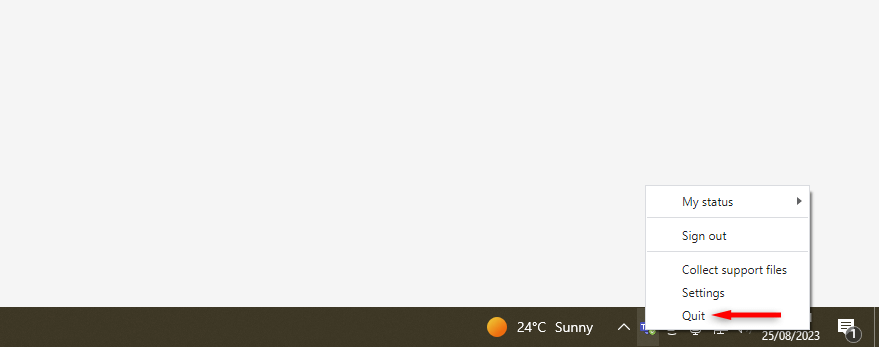
Upewnij się, że Roblox obsługuje głos.Nie wszystkie Gry Roblox i doświadczenia obsługują czat głosowy. Zanim zrzucisz winę na urządzenie audio, sprawdź dokładnie, czy jest ono obsługiwane na urządzeniu, które próbujesz odtworzyć.
Sprawdź, czy w Robloxie jest włączony czat głosowy. Otwórz Roblox na swoim urządzeniu, niezależnie od tego, czy jest to komputer PC, Xbox, Android czy iPhone. Wybierz ikonę koła zębategow prawym górnym rogu ekranu (obok ikony konta Roblox) i wybierz Ustawieniaz menu rozwijanego . Otwórz kartę Prywatnośći upewnij się, że opcja Używaj mikrofonu do czatowania głosowegojest włączona.
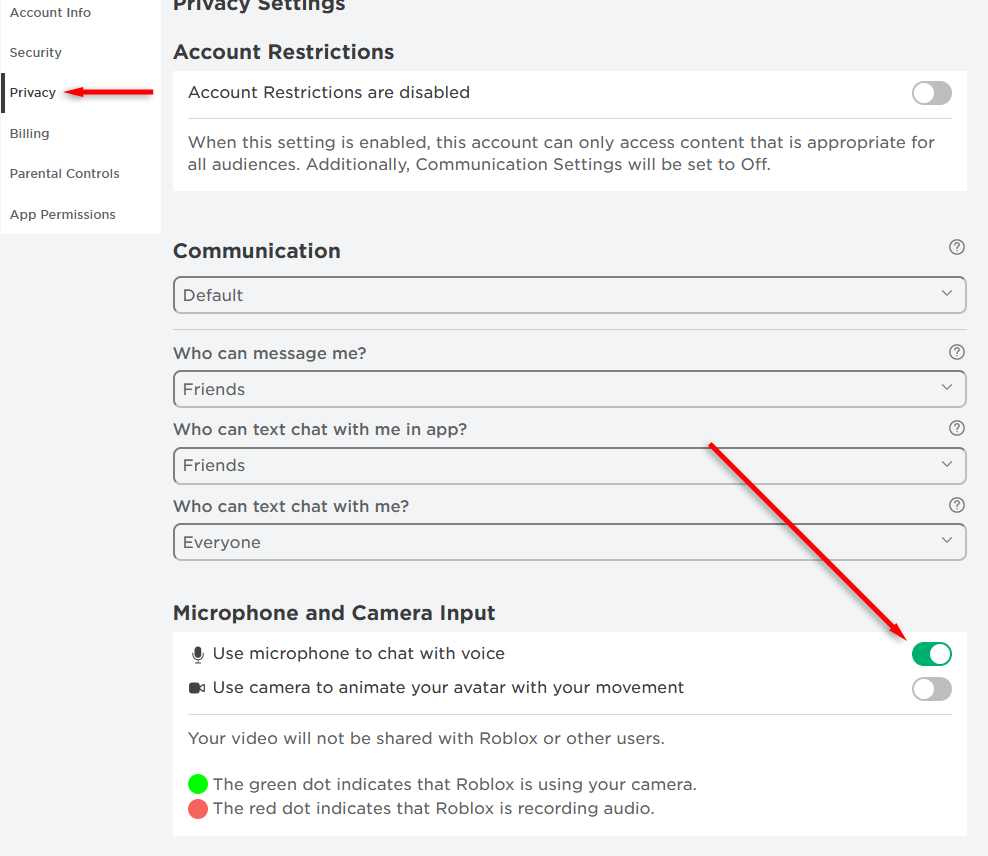
Potwierdź swój wiek.Roblox pozwala tylko użytkownikom, którzy ukończyli 13 lat, korzystać z funkcji czatu głosowego. Jeśli Twój wiek zgłoszony w grze jest niższy niż 14 lat, nie będziesz mógł korzystać z czatu głosowego..
2. Upewnij się, że Twoje urządzenie audio działa
Jeśli czat głosowy nagle przestanie działać, może to oznaczać problem z Twoim urządzeniem audio. Aby sprawdzić, czy tak jest na komputerze z systemem Windows, wykonaj następujące czynności:
Naciśnij klawisz Windows+ I, aby otworzyć Ustawienia.
Wybierz System>Dźwięk.
Wybierz audiourządzenie wejściowe.
Mów do mikrofonu i obserwuj poziomy głośności w sekcji „Testuj swój mikrofon”. Może być konieczne wybranie Testujw ustawieniach wprowadzania.
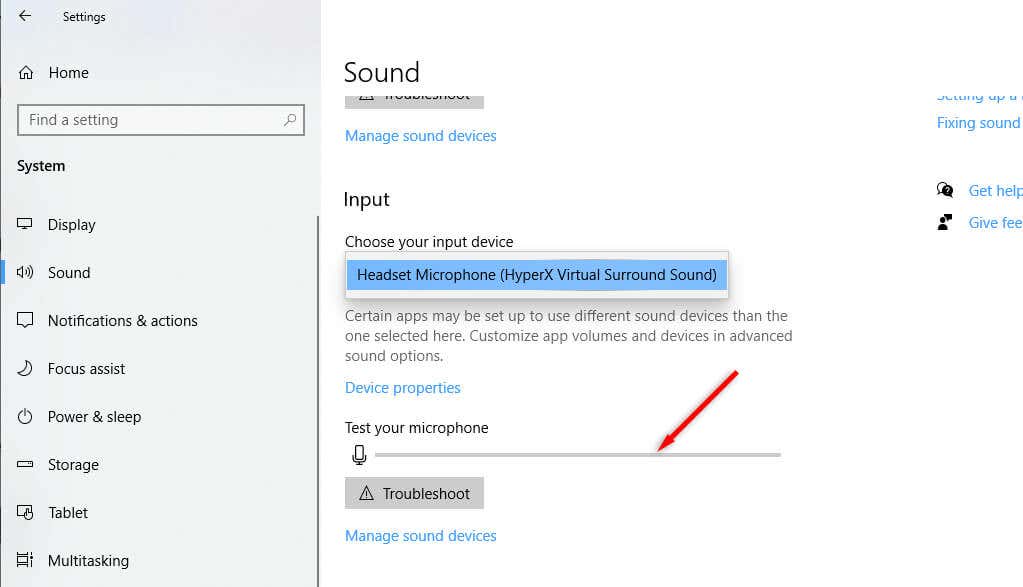
Jeśli widzisz nagraną głośność, oznacza to, że mikrofon działa prawidłowo. Jeśli nie, coś może być nie tak. Możesz dalej rozwiązywać problemy z urządzeniem, używając go z innym urządzeniem, np. telefonem lub laptopem. Jeśli to również nie działa na tych urządzeniach, może być potrzebny nowy mikrofon.
Aby sprawdzić na konsoli Xbox, załaduj inną grę lub rozpocznij imprezę. Spróbuj użyć mikrofonu. Jeśli nikt Cię nie słyszy lub ikona Twojego profilu nie świeci się, gdy mówisz, coś jest nie tak z Twoim mikrofonem.
Aby sprawdzić na Androidzie, spróbuj nagrać siebie za pomocą aplikacji aparatu. Jeśli nie słyszysz żadnego dźwięku, mikrofon może być wyłączony lub uszkodzony.
3. Ustaw urządzenie audio jako domyślne urządzenie wejściowe
Czasami system Windows ustawia inne urządzenie jako domyślne wejście, co oznacza, że próbuje przechwycić dźwięk w niewłaściwym miejscu. Aby rozwiązać ten problem, możesz ustawić swoje urządzenie jako domyślne urządzenie wejściowe w ustawieniach audio systemu Windows:
Naciśnij klawisz Windows+ I, aby otworzyć stronę Ustawienia.
Wybierz System>Dźwięk.
Wybierz Panel sterowania dźwiękiemw prawym górnym rogu okna.
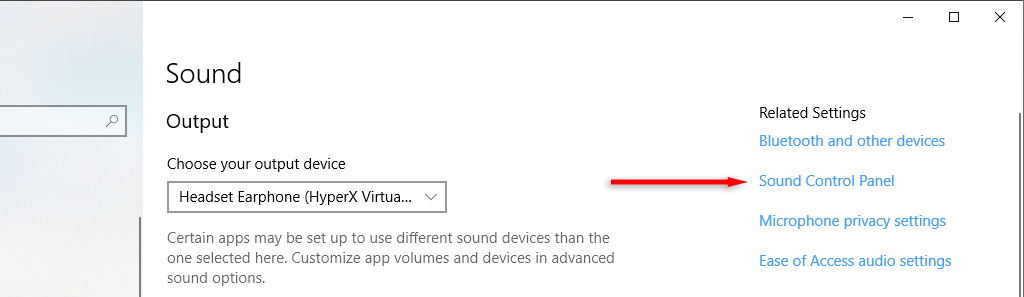
Na karcie Nagrywaniekliknij prawym przyciskiem myszy urządzenie audio i wybierz opcję Ustaw jako urządzenie domyślne. To samo możesz zrobić dla swojego urządzenia wyjściowego, wybierając kartę Odtwarzanie.
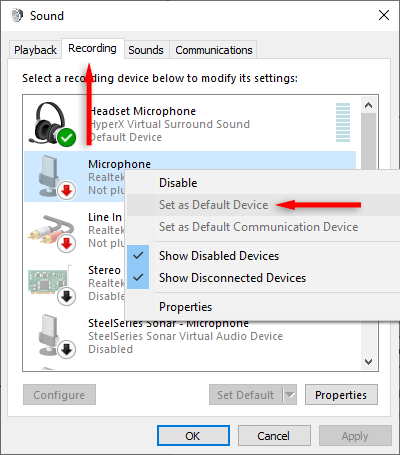
4. Sprawdź ustawienia Roblox
Inną potencjalną przyczyną niedziałania mikrofonu są nieprawidłowe ustawienia gry w samym Robloxie. Aby to sprawdzić:
Otwórz Robloxi uruchom grę, w którą chcesz zagrać..
Wybierz ikonę Discoverw lewym górnym rogu ekranu.
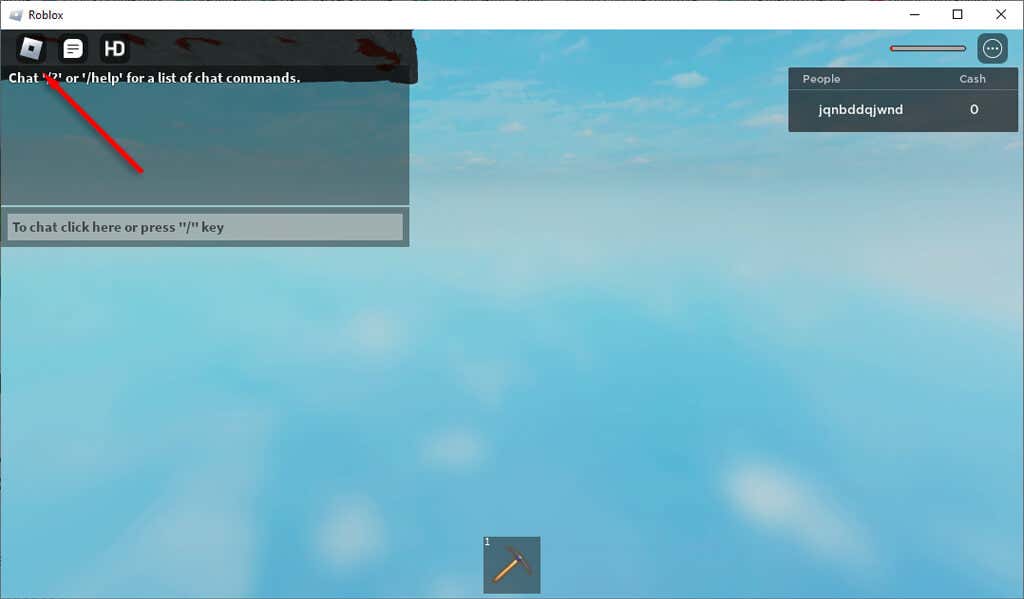
Wybierz Ustawienia.
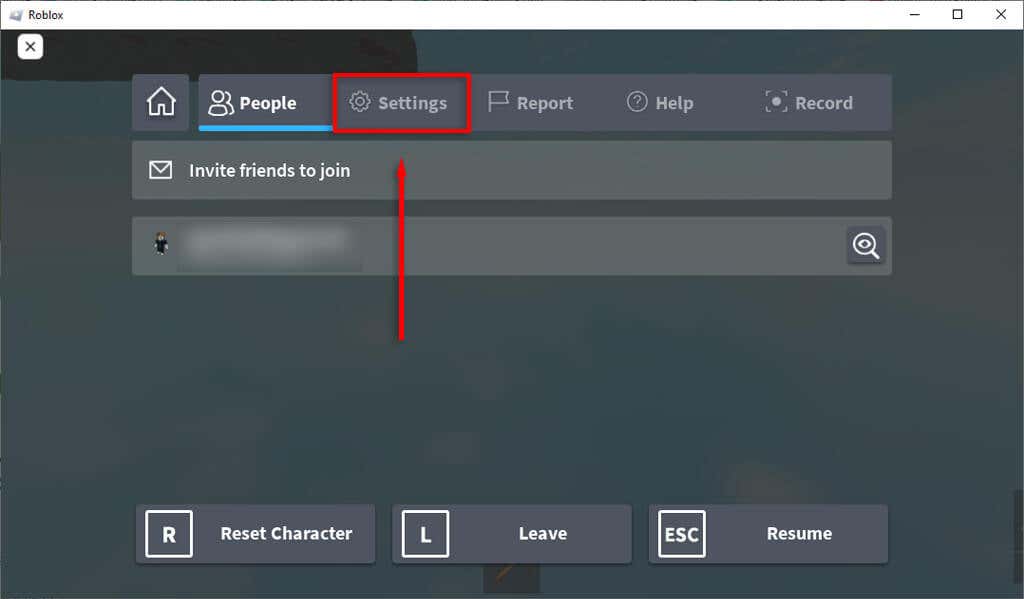
Upewnij się, że Twoje urządzenie jest prawidłowo wymienione obok Urządzenie wejściowei Urządzenie wyjściowe.
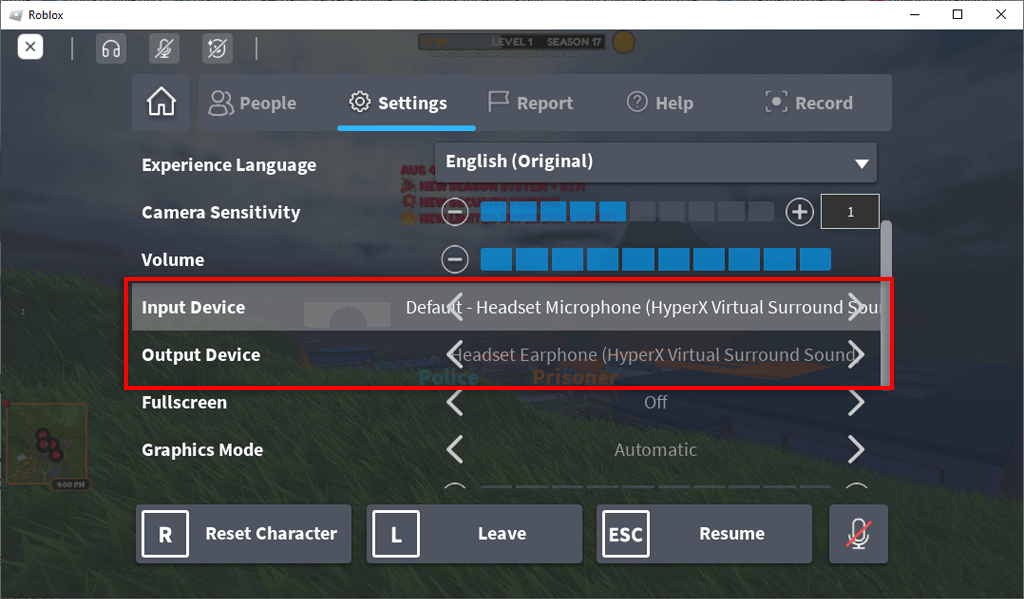
Sprawdź dokładnie, czy ustawienie Głośnośćjest wystarczająco wysokie — możesz je zwiększyć, naciskając ikonę Plus.
Wyjdź z menu ustawień i spójrz na swoją postać. Jeśli widzisz nad głową przekreślony mikrofon, oznacza to, że zostałeś wyciszony. Kliknij tę ikonę raz, aby wyłączyć wyciszenie.
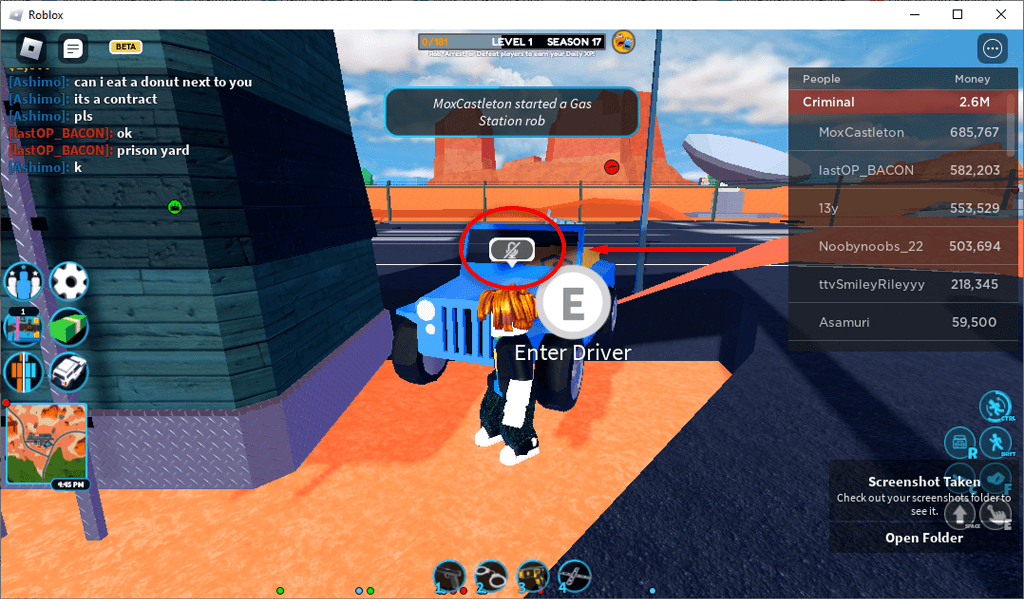
5. Zainstaluj ponownie Roblox
Jeśli nic innego nie działa, spróbuj ponownie zainstalować klienta Roblox. Może to usunąć błąd powodujący niedziałanie mikrofonu w grach online.
Aby ponownie zainstalować Roblox w systemie Windows:
Otwórz Menu Start, wpisz „Dodaj lub usuń programy” i wybierz górną odpowiedź.
Znajdź i wybierz Robloxna liście aplikacji. Wybierz Odinstaluj.
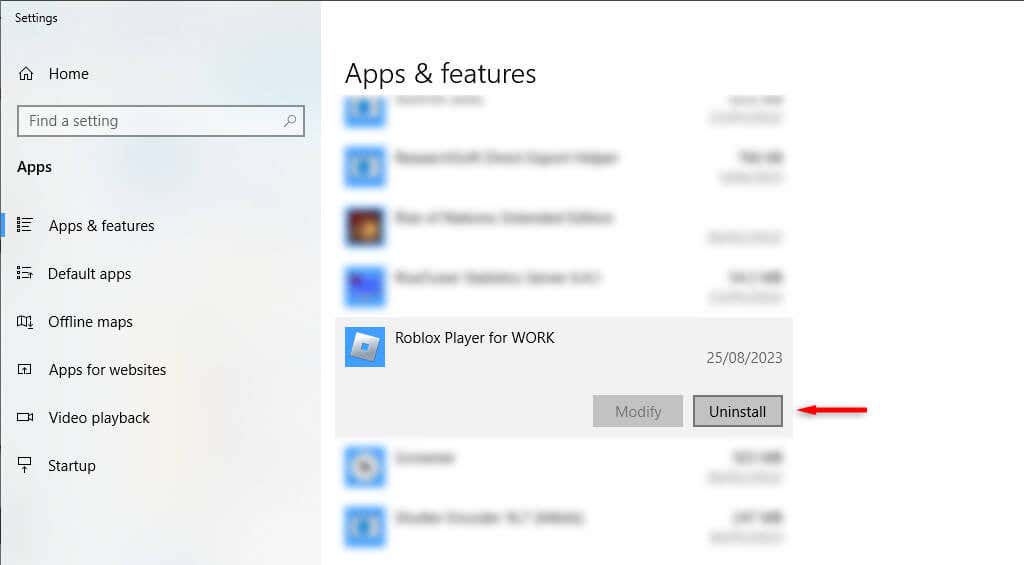
Otwórz Witryna Roblox i pobierz program uruchamiający Roblox.
Kliknij dwukrotnie instalator i ukończ pracę kreatora, aby ponownie zainstalować Roblox. Alternatywnie możesz pobrać Roblox ze sklepu Microsoft Store.
Aby ponownie zainstalować Roblox na urządzeniu mobilnym:
Naciśnij i przytrzymaj aplikację Robloxi wybierz Odinstalujlub Usuńw zależności od urządzenia.
Pobierz Robloxz Sklep Google Play lub Sklep z aplikacjami Apple.
Uwaga:Ostatecznym rozwiązaniem jest skontaktowanie się z zespołem pomocy technicznej Roblox i sprawdzenie, czy może on pomóc w rozwiązaniu Twojego problemu. Aby zgłosić problem Robloxowi, przejdź do ich strona obsługi klienta.
Wróć do czatów w grach w czasie rzeczywistym
Jedną z głównych rzeczy, które przyciągają graczy do Robloxa, jest aspekt społecznościowy. Jeśli Twój mikrofon nagle przestanie działać, będziesz musiał wpisać wszystko, co powiesz – a to pozbawi całą zabawę rozgrywki w czasie rzeczywistym. Mamy nadzieję, że ten artykuł pomógł Ci naprawić czat głosowy Roblox, dzięki czemu możesz znowu swobodnie rozmawiać..
Powiązane posty: